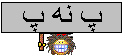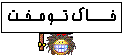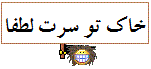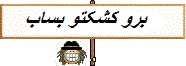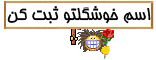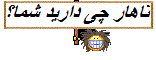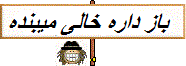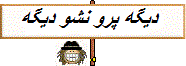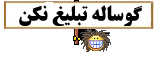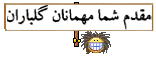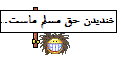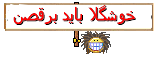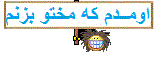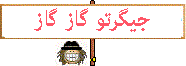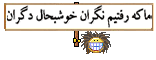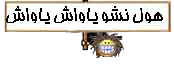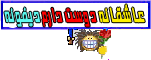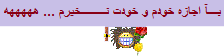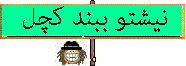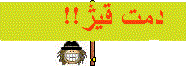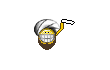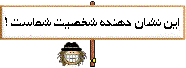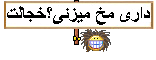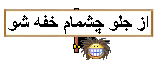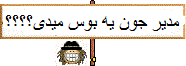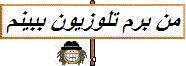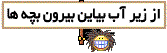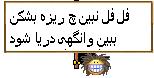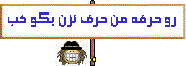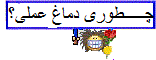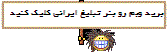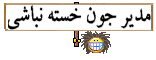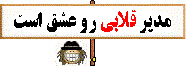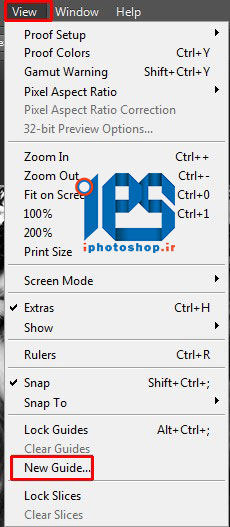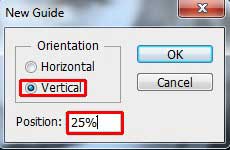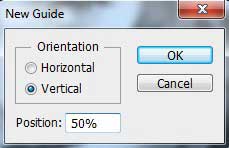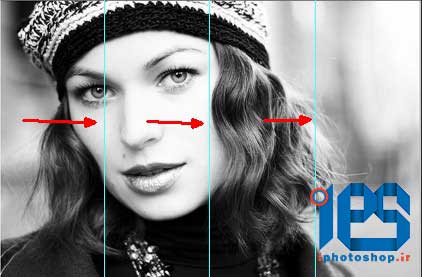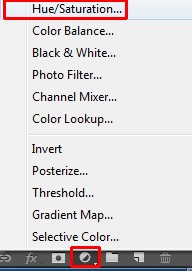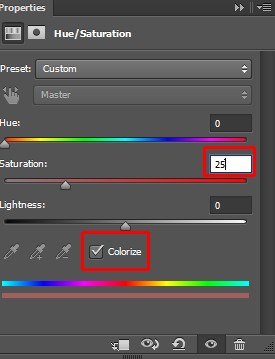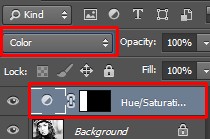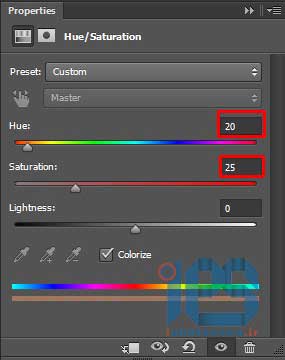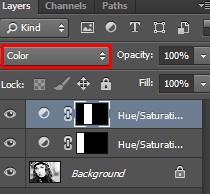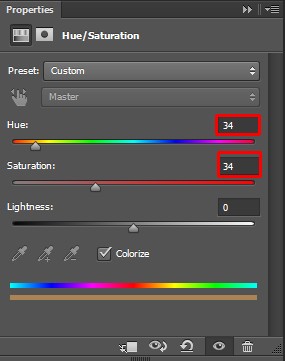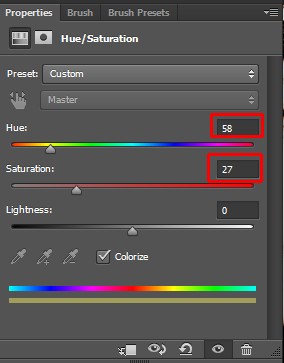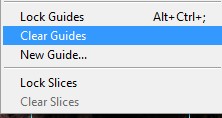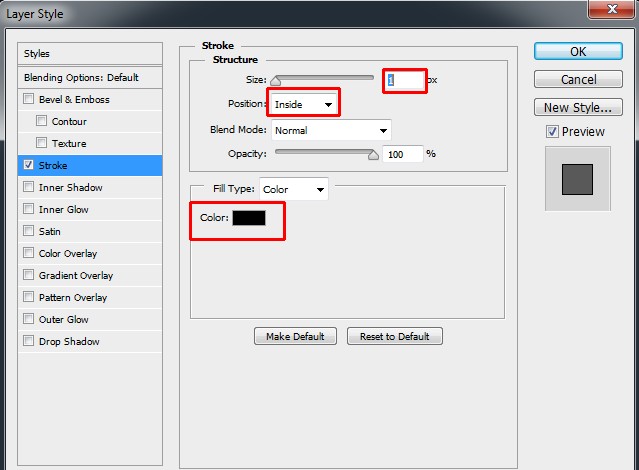ШҜШұ Ш§ЫҢЩҶ Ш§Ш«Шұ ШўЩ…ЩҲШІШҙ ЩҒШӘЩҲШҙШ§ЩҫШҢ Щ…Ш§ ЩӮШөШҜ ШҜШ§ШұЫҢЩ… ШЁЩҮ ШҙЩ…Ш§ ЩҶШӯЩҲЩҮ ЫҢ ШұЩҶЪҜЫҢ Ъ©ШұШҜЩҶ ЫҢЩҮ Ш№Ъ©Ші ШЁШ§ Ш§ШіШӘЩҒШ§ШҜЩҮ Ш§ШІ ШұЩҶЪҜ ЩҮШ§ЫҢ Щ…Ш®ШӘЩ„ЩҒ ШұЩҲ ШҜШ§ШұЩ…. Ш§ЫҢЩҶ ЩҶЩҲШ№ Ш№Ъ©Ші ШЁЫҢШҙ ШӘШұ ШҜШұ ШўШӘЩ„ЫҢЩҮ ЩҮШ§ ЩҲ ШҜШұ ШӘШЁЩ„ЫҢШәШ§ШӘ ШЁШұШ§ЫҢ ЩҫШұЫҢЩҶШӘШұ ЩҮШ§ЫҢ Ш№Ъ©Ші ЩҲ ЩҶШұЩ… Ш§ЩҒШІШ§Шұ Ъ©Ш§Щ„ЫҢШЁШұШ§ШіЫҢЩҲЩҶ ШұЩҶЪҜ Ш§ШіШӘЩҒШ§ШҜЩҮ Щ…ЫҢ ШҙЩҲШҜ Ш§ШіШӘ.
Ш§ЫҢЩҶ Ш№Ъ©Ші ШұЩҲ ШЁЩҮ ШЁШ®Шҙ ЩҮШ§ЫҢ Щ…ШӘШ№ШҜШҜ Ш§ШІ Ш§ЩҶШҜШ§ШІЩҮ ШЁШұШ§ШЁШұ (ЪҶЩҮШ§Шұ ШЁШ®Шҙ )ШӘЩӮШіЫҢЩ…ШҢ ЩҲ ШіЩҫШі ШЁЩҮ ЩҮШұ ШЁШ®Шҙ ШұЩҶЪҜЫҢ Ш®Ш§Шө ШұЩҲ Ш§Ш№Щ…Ш§Щ„ Щ…ЫҢЪ©ЩҶЫҢЩ….
Ш§ШЁШӘШҜШ§ ШЁЩҮ ШЁШ®Шҙ view Щ…ЫҢШұЫҢЩ… ШіЩҫШі New Guide ШұЩҲ Ш§ЩҶШӘШ®Ш§ШЁ Щ…ЫҢ Ъ©ЩҶЫҢЩ… ЩҲ Ш№ШҜШҜ ЫІЫө ШҜШұШөШҜ ШұЩҲ ШӘШ§ЫҢЩҫ Щ…ЫҢ Ъ©ЫҢЩҶЩ…ШҢ Ш®Ш· ШұШ§ЩҮЩҶЩ…Ш§ ШЁШөЩҲШұШӘ Ш§ЩҒЩӮЫҢ ЩҲ ШҜЩӮЫҢЩӮШ§ ШҜШұ ЫҢЪ© ЪҶЩҮШ§ШұЩ… Ш№Ъ©Ші ШұШіЩ… Ш®ЩҲШ§ЩҮШҜ ШҙШҜ.
ШҜЩҲШЁШ§ШұЩҮ ШЁЩҮ ШЁШ®Шҙ view ЩҲ New Guide ШұЩҲ Ш§ЩҶШӘШ®Ш§ШЁ Щ…ЫҢЪ©ЩҶЫҢЩ… ЩҲ Ш§ЫҢЩҶ ШЁШ§Шұ Щ…ЩӮШҜШ§Шұ ЫөЫ° ШҜШұШөШҜ ШұЩҲ ЩҲШ§ШұШҜ Щ…ЫҢЪ©ЩҶЫҢЩ…
ШЁШұШ§ЫҢ ШЁШ§Шұ ШіЩҲЩ… ШЁЩҮ ШЁШ®Шҙ Ш®Ш·ЩҲШ· ШұШ§ЩҮЩҶЩ…Ш§ Щ…ЫҢШұЫҢЩ… ЩҲ Щ…ЩӮШҜШ§Шұ Ы·Ыө ШҜШұШөШҜ ШұЩҲ ЩҲШ§ШұШҜ Щ…ЫҢЪ©ЩҶЫҢЩ…
Ш§ШЁШІШ§Шұ Rectangular Marquee ШұЩҲ Ш§ЩҶШӘШ®Ш§ШЁ Щ…ЫҢЪ©ЩҶЫҢЩ… ШіЩҫШі ШЁШ®ШҙЫҢ Ъ©ЩҮ Ш§ЩҲЩ„ Щ…ЩӮШҜШ§Шұ ЫІЫө ШҜШұШөШҜ ШұЩҲ ШЁШұШ§Шҙ Ш§ЩҶШӘШ®Ш§ШЁ Ъ©ШұШҜЫҢЩ… ШұЩҲ Ш§ЩҶШӘШ®Ш§ШЁ Щ…ЫҢЪ©ЩҶЫҢЩ….
Ш§ШІ ШЁШ®Шҙ creat new fillШұЩҲ Ш§ЩҶШӘШ®Ш§ШЁ Щ…ЫҢЪ©ЩҶЫҢЩ… New Adjustment Layer ШұЩҲ Ш§ЩҶШӘШ®Ш§ШЁ ЩҲ ШіЩҫШі Hue/Saturation ШұЩҲ Ш§ЩҶШӘШ®Ш§ШЁ Щ…ЫҢЪ©ЩҶЫҢЩ…
ШұЩҲЫҢ ШўЫҢЪ©ЩҲЩҶ Hue/Saturation Ъ©Щ„ЫҢЪ© Щ…ЫҢ Ъ©ЩҶЫҢЩ… ЩҲ ШӘЩҶШёЫҢЩ…Ш§ШӘ ШІЫҢШұ ШұЩҲ Ш§Ш№Щ…Ш§Щ„ Щ…ЫҢЪ©ЩҶЫҢЩ… . ЩӮШЁЩ„Шҙ ШӘЫҢЪ© colorize ШұЩҲ ЩҒШ№Ш§Щ„ Щ…ЫҢЪ©ЩҶЫҢЩ…
Щ…ШҜ Щ„Ш§ЫҢЩҮ Hue/Saturation ШұЩҲ ШұЩҲЫҢ Color ШӘЩҶШёЫҢЩ… Щ…ЫҢ Ъ©ЩҶЫҢЩ….
ШЁШ®ШҙЫҢ Ъ©ЩҮ guide 50 ШҜШұШөШҜ ШЁЩҮ Ш§ЩҲЩҶ ШҜШ§ШҜЫҢЩ… ШұЩҲ ШЁЩҮ ШӯШ§Щ„ШӘ Ш§ЩҶШӘШ®Ш§ШЁ ШҜШұ Щ…ЫҢШ§ШұЫҢЩ… ЩҲ Щ…Ш«Щ„ Щ…ШұШӯЩ„ЩҮ ЩӮШЁЩ„ Hue/Saturation ШЁЩҮ Ш§ЩҲЩҶ Ш§Ш№Щ…Ш§Щ„ Щ…ЫҢЪ©ЩҶЫҢЩ… . ШӘЩҶШёЫҢЩ…Ш§ШӘ ШІЫҢШұ ШұЩҲ Ш§Ш№Щ…Ш§Щ„ Щ…ЫҢ Ъ©ЩҶЫҢЩ…:
Щ…ШҜ Ш§ЫҢЩҶ Щ„Ш§ЫҢЩҮ ШұЩҲ ЩҮЩ… ШұЩҲЫҢ Color Щ…ЫҢШ°Ш§ШұЫҢЩ….
Guide ШіЩҲЩ… ШұЩҲ Ъ©ЩҮ Ы·Ыө ШҜШұШөШҜ ШӘШ№ЫҢЫҢЩҶ Ъ©ШұШҜЫҢЩ… ШұЩҲ ШЁЩҮ ШӯШ§Щ„ШӘ Ш§ЩҶШӘШ®Ш§ШЁ ШҜШұ Щ…ЫҢШ§ШұЫҢЩ… ЩҲ ЫҢЩҮ Hue/Saturation ШұЩҲ ШЁЩҮ ШұЩҲШҙ ЩӮШЁЩ„ЫҢ Ш§ЫҢШӯШ§ШҜ Щ…ЫҢ Ъ©ЩҶЫҢЩ… ЩҲ Щ…ШҜ Ш§ЩҲЩҶ ШұЩҲ ШЁЩҮ color ШӘШәЫҢЫҢШұ Щ…ЫҢШҜЫҢЩ… ШіЩҫШі ШӘЩҶШёЫҢЩ…Ш§ШӘ ШІЫҢШұ ШұЩҲ Ш§Ш№Щ…Ш§Щ„ Щ…ЫҢ Ъ©ЩҶЫҢЩ….
Guide ЪҶЩҮШ§ШұЩ… ШұЩҲ ЩҮЩ… Ш§ЩҶШӘШ®Ш§ШЁ Щ…ЫҢЪ©ЩҶЫҢЩ… ЩҲ Щ…Ш«Щ„ Щ„Ш§ЫҢЩҮ ЩҮШ§ЫҢ ЩӮШЁЩ„ЫҢ ЫҢЪ© Hue/Saturation ШЁЩҮ Ш§ЩҲЩҶ Ш§Ш¶Ш§ЩҒЩҮ Щ…ЫҢЪ©ЩҶЫҢЩ… ЩҲ Щ…ШҜ ШұЩҲ color Щ…ЫҢШІШ§ШұЫҢЩ… ШӘЩҶШёЫҢЩ…Ш§ШӘ ШІЫҢШұ ШұЩҲ ШҜШұ ЩҶШёШұ Щ…ЫҢЪҜЫҢШұЫҢЩ…:
ШӯШ§Щ„Ш§ Ш§ШІ Щ…ЩҶЩҲЫҢ view ЪҜШІЫҢЩҶЩҮ Clear guides ШұЩҲ Ш§ЩҶШӘШ®Ш§ШЁ Щ…ЫҢ Ъ©ЩҶЫҢЩ… ШӘШ§ Ш®Ш·ЩҲШ· ШұШ§ЩҮЩҶЩ…Ш§ ЩҫШ§Ъ© ШҙЩҶ.
Ш§ШІ ЩӮШіЩ…ШӘ add layer style ЫҢЩҮ Ш§ШіШӘШұЩҲЪ© ШЁЩҮ Щ…ШҙШ®ШөШ§ШӘ ШІЫҢШұ Ш§Ш¶Ш§ЩҒЩҮ Щ…ЫҢ Ъ©ЩҶЫҢЩ…:
Ш§ЫҢЩҶ Ъ©Ш§Шұ ШұШ§ ШЁШұШ§ЫҢ ЩҮШұ ЪҶЩҮШ§Шұ Щ„Ш§ЫҢЩҮ Ш§ЩҶШ¬Ш§Щ… Щ…ЫҢ ШҜЩҮЫҢЩ…
ЫҢЪ© Hue/Saturation ШЁЩҮ ШЁШ§Щ„Ш§ЫҢ Щ„Ш§ЫҢЩҮ ЩҮШ§ Ш§Ш¶Ш§ЩҒЩҮ Щ…ЫҢЪ©ЩҶЫҢЩ… ЩҲ Щ…ЩӮШҜШ§Шұ hue ШұЩҲ ШұЩҲЫҢ Щ…ЩҶЩҒЫҢ ЫұЫІЫі Щ…ЫҢШ°Ш§ШұЫҢЩ….
ШіЩҫШі ЫҢЩҮ Щ„Ш§ЫҢЩҮ Hue/Saturation ШҜЫҢЪҜЩҮ Ш§Ш¶Ш§ЩҒЩҮ Щ…ЫҢ Ъ©ЩҶЫҢЩ… ЩҲ Щ…ЩӮШҜШ§Шұ Ш§ЩҲЩҶ ШұЩҲ ЫұЫ·Ы° ЩӮШұШ§Шұ Щ…ЫҢШҜЫҢЩ….
Ш®ЩҲШҜШӘЩҲЩҶ ШЁШ§ ЫҢЪ©Щ… ШҜШіШӘЪ©Ш§ШұЫҢ ШұЩҶЪҜ ЩҮШ§ Щ…ЫҢШӘЩҲЩҶЫҢЩҶ ЩҶШӘЫҢШ¬ЩҮ ШЁЩҮШӘШұЫҢ ШЁЪҜЫҢШұЫҢЩҶ.
Щ…ЩҶШЁШ№ ЩҲ ЪҜШұШҜШўЩҲШұЩҶШҜЩҮ ШӘШ§ЩҫЫҢЪ©
ШўЩ…ЩҲШІШҙ Ш·ШұШ§ШӯЫҢ Ш№Ъ©Ші ШӘШЁЩ„ЫҢШәЫҢ ШЁШұШ§ЫҢ ЩҫШұЫҢЩҶШӘШұ ШҜШұ ЩҒШӘЩҲШҙШ§Щҫ
:
ШіШ§ЫҢШӘ Ш№Ш§ШҙЩӮШ§ЩҶЩҮ Щ„Ш§ЩҲ77